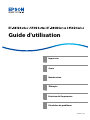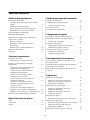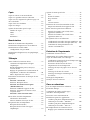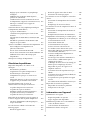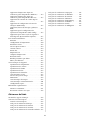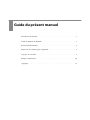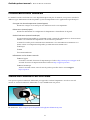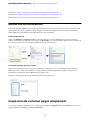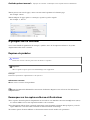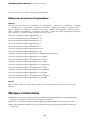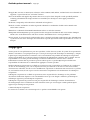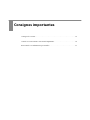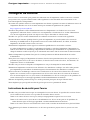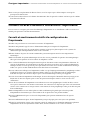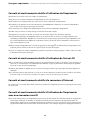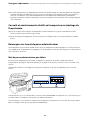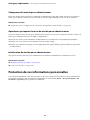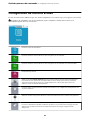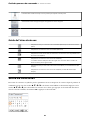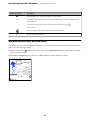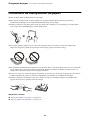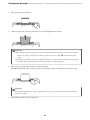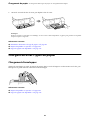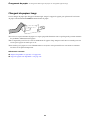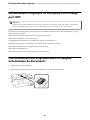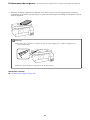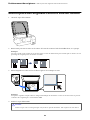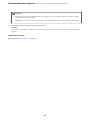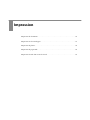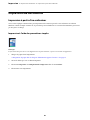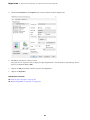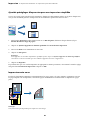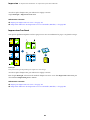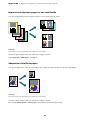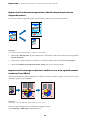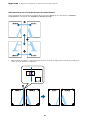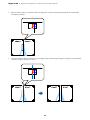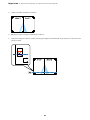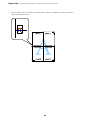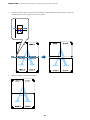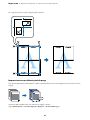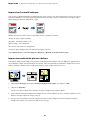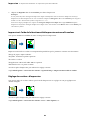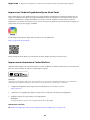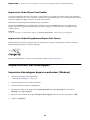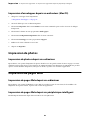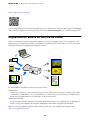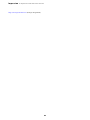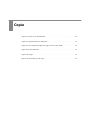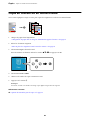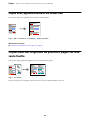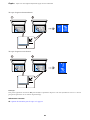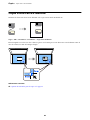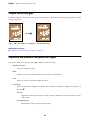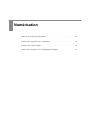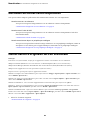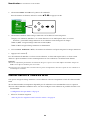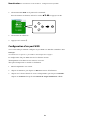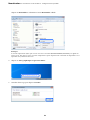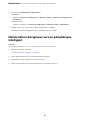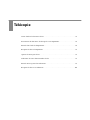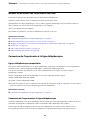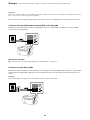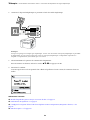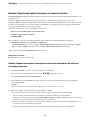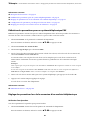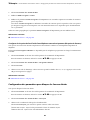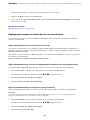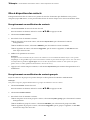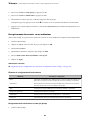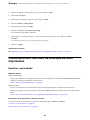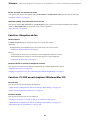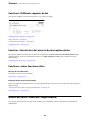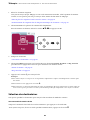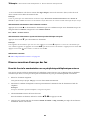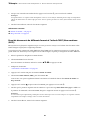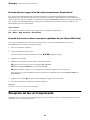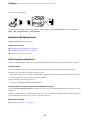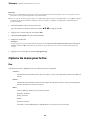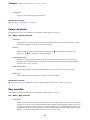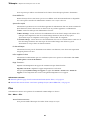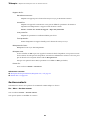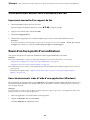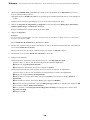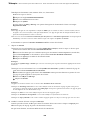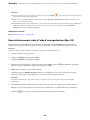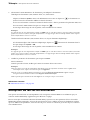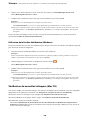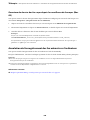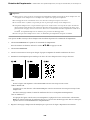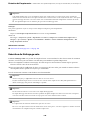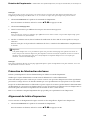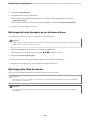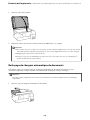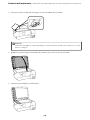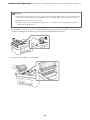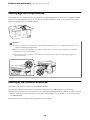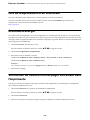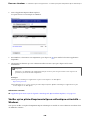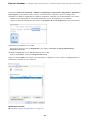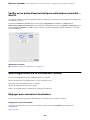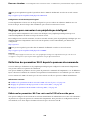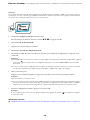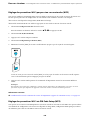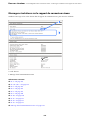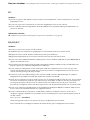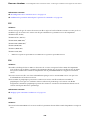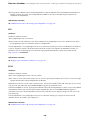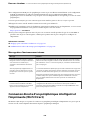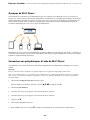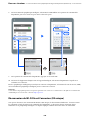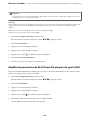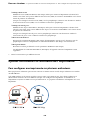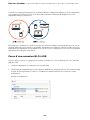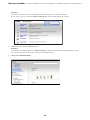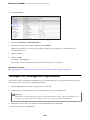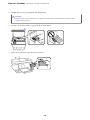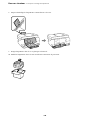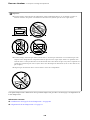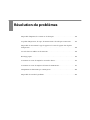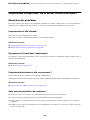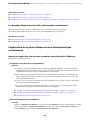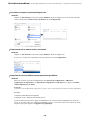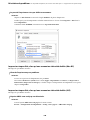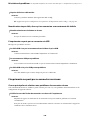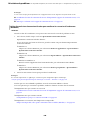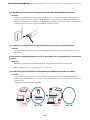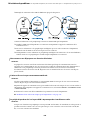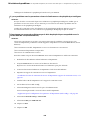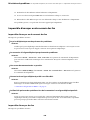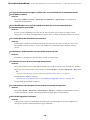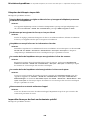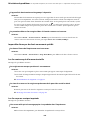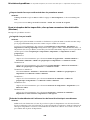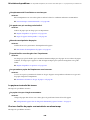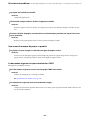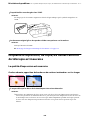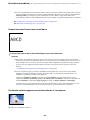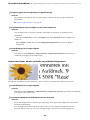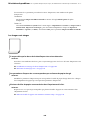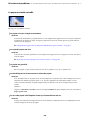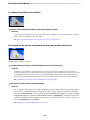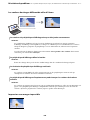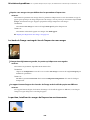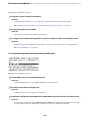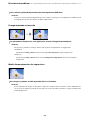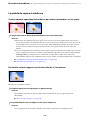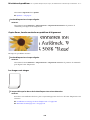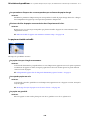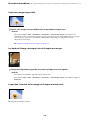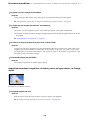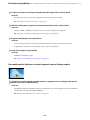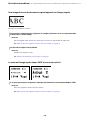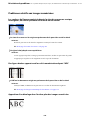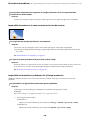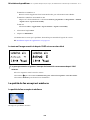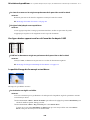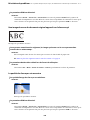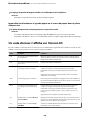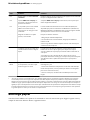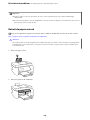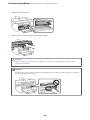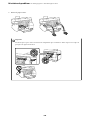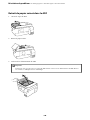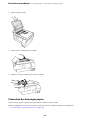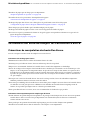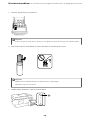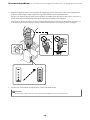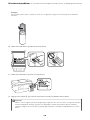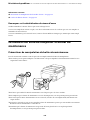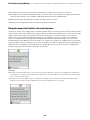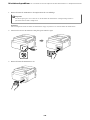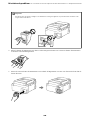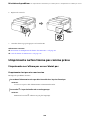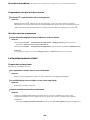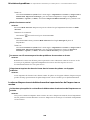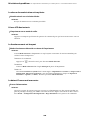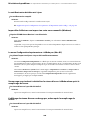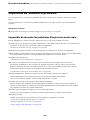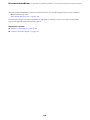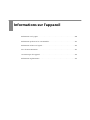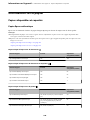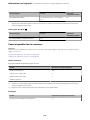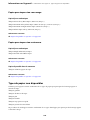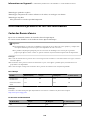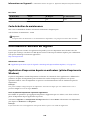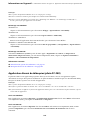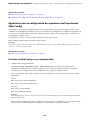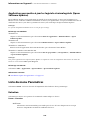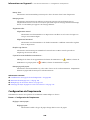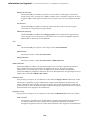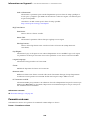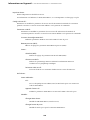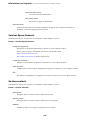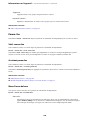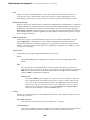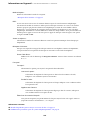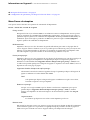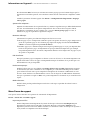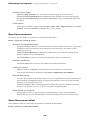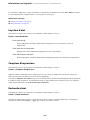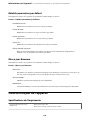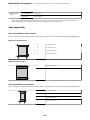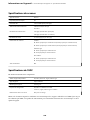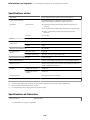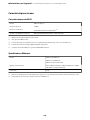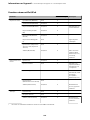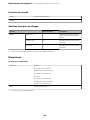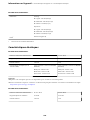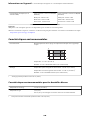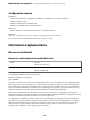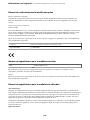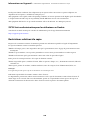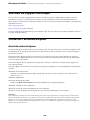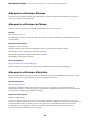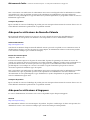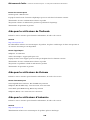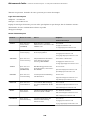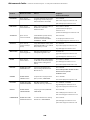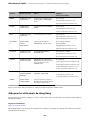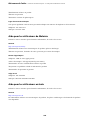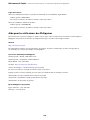Table des matières
Guide du présent manuel
Présentation des manuels.....................7
Consignes de sécurité importantes (manuel
papier)................................7
Démarrez ici (manuel papier)................7
Guide d'utilisation (manuel numérique)........7
Informations sur les derniers manuels..........7
Guide des Manuels de lm Web................7
Recherche d’informations.....................8
Impression de certaines pages uniquement. . . . . . . . 8
À propos de ce manuel.......................9
Repères et symboles.......................9
Remarques sur les captures d’écran et
illustrations.............................9
Références du système d’exploitation..........10
Marques commerciales......................10
Copyright...............................11
Consignes importantes
Consignes de sécurité.......................13
Instructions de sécurité pour l’encre.......... 13
Conseils et avertissements concernant
l'imprimante.............................14
Conseils et avertissements relatifs à la
conguration de l'imprimante...............14
Conseils et avertissements relatifs à
l’utilisation de l’imprimante................ 15
Conseils et avertissements relatifs à
l'utilisation de l'écran LCD.................15
Conseils et avertissements relatifs à la
connexion à l'Internet.....................15
Conseils et avertissements relatifs à
l'utilisation de l'imprimante avec une
connexion sans l....................... 15
Conseils et avertissements relatifs au
transport ou au stockage de l'imprimante. . . . . . 16
Remarques sur le mot de passe administrateur. . .16
Protection de vos informations personnelles. . . . . . 17
Nom et fonction des pièces
Avant.................................. 19
À l’intérieur..............................21
Arrière................................. 22
Guide du panneau de commande
Panneau de commande..................... 24
Conguration de l’écran d’accueil..............25
Guide de l’icône de réseau..................26
Saisie de caractères.........................26
Visualisation des animations..................27
Chargement du papier
Précautions de manipulation du papier..........29
Paramètres de format et de type de papier. . . . . . . . 30
Liste des types de papier...................30
Chargement du papier......................31
Chargement de papier dans le chargeur
d’alimentation papier à l'arrière..............31
Chargent de divers types de papier.............33
Chargement d’enveloppes..................33
Chargent de papiers longs..................34
Positionnement des originaux
Les documents originaux ne sont pas pris en
charge par l’ADF..........................36
Positionnement des originaux dans le chargeur
automatique de documents...................36
Mise en place des originaux contre la vitre du
scanner.................................38
Impression
Impression de documents....................41
Impression à partir d'un ordinateur...........41
Impression de documents depuis des
périphériques intelligents..................55
Impression sur des enveloppes................57
Impression d’enveloppes depuis un
ordinateur (Windows)....................57
Impression d’enveloppes depuis un
ordinateur (Mac OS).....................58
Impression de photos.......................58
Impression de photos depuis un ordinateur. . . . . 58
Impression de pages Web....................58
Impression de pages Web depuis un ordinateur. . 58
Impression de pages Web depuis un
périphérique intelligent................... 58
Impression à l’aide d’un service de cloud.........59
2

Copie
Copie en couleur ou en monochrome...........62
Copie avec agrandissement ou réduction.........63
Copies avec des originaux de plusieurs pages sur
une seule feuille...........................63
Copie d’une carte d’identité...................65
Copie sans marges.........................66
Options de menu Plus pour la copie............66
Nombre de copies :.......................66
N&B :................................66
Coul :................................66
Paramètres :............................66
Numérisation
Méthodes de numérisation disponibles..........69
Numérisation d’originaux vers un ordinateur. . . . . .69
Numérisation à l’aide de WSD.................70
Conguration d’un port WSD...............71
Numérisation d’originaux vers un périphérique
intelligent............................... 73
Télécopie
Avant d’utiliser les fonctions de fax.............75
Connexion de l’imprimante à la ligne
téléphonique...........................75
Rendre l’imprimante prête à envoyer et
recevoir des fax.........................79
Réglage des paramètres de la fonction fax de
l’imprimante, en fonction de l’utilisation. . . . . . . 80
Mise à disposition des contacts..............84
Présentation des fonctions de télécopie de cette
imprimante..............................86
Fonction : envoi de fax................... 86
Fonction : Réception de fax.................87
Fonction : PC-FAX envoi/réception
(Windows/Mac OS)......................87
Fonctions : Diérents rapports de fax.........88
Fonction : Sécurité lors de l’envoi et de la
réception de fax.........................88
Fonctions : autres fonctions utiles...........88
Envoi de fax à l’aide de l’imprimante. . . . . . . . . . . . 88
Sélection des destinataires................. 89
Diverses manières d'envoyer des fax..........90
Réception de fax sur l’imprimante..............92
Réception de fax entrants..................93
Réception de fax à l'aide d'un appel
téléphonique...........................94
Options de menu pour le fax..................95
Fax..................................95
Param. de numér.........................96
Rég. envoi fax.......................... 96
Plus..................................97
Gestion contacts........................ 98
Utilisation des autres fonctionnalités de fax. . . . . . . 99
Impression manuelle d’un rapport de fax.......99
Envoi d’un fax à partir d’un ordinateur..........99
Envoi de documents créés à l’aide d’une
application (Windows)....................99
Envoi de documents créés à l’aide d’une
application (Mac OS)....................102
Réception de fax sur un ordinateur............103
Vérication de nouvelles télécopies (Windows). 104
Vérication de nouvelles télécopies (Mac OS). . 105
Annulation de l’enregistrement des fax
entrants sur l’ordinateur..................106
Entretien de l’imprimante
Vérication du niveau d’encre................108
Amélioration de la qualité d’impression, de
copie, de numérisation, et de télécopie..........108
Vérication et nettoyage de la tête d’impression 108
Exécution de Nettoyage auto...............110
Prévention de l’obstruction des buses.........111
Alignement de la tête d’impression..........111
Nettoyage du trajet du papier en cas de traces
d’encre...............................112
Nettoyage de la Vitre du scanner............112
Nettoyage du chargeur automatique de
documents............................113
Nettoyage de l’imprimante.................. 116
Nettoyer de l’encre renversée.................116
Dans ces situations
Lors du remplacement d'un ordinateur.........118
Économie d’énergie....................... 118
Vérication du nombre total de pages
entraînées dans l’imprimante................ 118
Désactiver votre connexion Wi-Fi.............119
Installation séparée des applications...........119
Vérier qu’un pilote d’imprimante Epson
authentique est installé — Windows......... 120
Vérier qu’un pilote d’imprimante Epson
authentique est installé — Mac OS.......... 122
Reconguration de la connexion réseau.........122
Réglages pour connexion à l’ordinateur.......122
3

Réglages pour connexion à un périphérique
intelligent............................ 123
Dénition des paramètres Wi-Fi depuis le
panneau de commande...................123
Vérication du statut de connexion du réseau
de l’imprimante (rapport de connexion réseau). 126
Messages et solutions sur le rapport de
connexion réseau.......................127
Connexion directe d’un périphérique intelligent
et l’imprimante (Wi-Fi Direct)................132
À propos de Wi-Fi Direct.................133
Connexion aux périphériques à l’aide de Wi-
Fi Direct............................. 133
Déconnexion de Wi-Fi Direct Connexion (PA
unique)..............................134
Modier les paramètres de Wi-Fi Direct (PA
unique) tels que le SSID..................135
Ajouter ou modier la connexion de l'imprimante 136
Pour congurer une imprimante sur
plusieurs ordinateurs....................136
Passer d’une connexion Wi-Fi à USB.........137
Passer d’une connexion réseau Wi-Fi à Ethernet 138
Dénition d'une adresse IP statique pour
l'imprimante.......................... 138
Transport et stockage de l’imprimante..........140
Résolution de problèmes
Impossible d'imprimer, de scanner ou de
télécopier...............................145
Résolution des problèmes.................145
L'application ou le pilote d'impression ne
fonctionnent pas correctement.............146
L'imprimante ne peut pas se connecter au
réseau...............................149
Impossible d’envoyer ou de recevoir des fax. . . . 154
Le papier n’est pas entraîné correctement. . . . . . 159
La qualité d’impression, de copie, de
numérisation et de télécopie est mauvaise. . . . . . . 162
La qualité d’impression est mauvaise.........162
La qualité de copie est médiocre............172
Problèmes relatifs aux images numérisées. . . . . 179
La qualité du fax envoyé est médiocre........181
La qualité des fax reçus est mauvaise.........183
Impossible de sélectionner le type de papier ou
la source de papier dans le pilote d'impression. . . . 184
Un pilote d’imprimante authentique Epson
n’a pas été installé....................... 184
Un code d’erreur s’ache sur l’écran LCD.......184
Bourrage papier..........................185
Retrait du papier coincé..................186
Retrait de papier coincé dans le ADF.........190
Prévention des bourrages papier............191
Le moment est venu de remplir les cartouches
d’encre.................................192
Précautions de manipulation des bouteilles
d’encre...............................192
Remplissage des réservoirs d’encre...........193
Le moment est venu de remplacer le boîtier de
maintenance............................ 197
Précautions de manipulation du boîtier de
maintenance.......................... 197
Remplacement du boîtier de maintenance. . . . . 198
L’imprimante ne fonctionne pas comme prévu. . . . 201
L’imprimante ne s’allume pas ou ne s’éteint pas. . 201
Le fonctionnement est lent................202
L’écran LCD devient noir................. 204
Le fonctionnement est bruyant.............204
La date et l’heure sont incorrectes...........204
Le certicat racine doit être mis à jour........205
Impossible d'eectuer une impression recto-
verso manuelle (Windows)................205
Le menu Conguration Imprimante ne
s’ache pas (Mac OS)................... 205
Un message vous invitant à réinitialiser le
niveau d'encre s'ache même après le
remplissage de l'encre.................... 205
L'achage du niveau d'encre ne change pas,
même après le remplissage de l'encre......... 205
Impossible de passer des appels sur le
téléphone connecté......................206
Le numéro de fax de l’expéditeur n’est pas
aché...............................206
Le numéro de fax de l’expéditeur aché sur
les fax reçus est erroné...................206
Le répondeur ne peut répondre aux appels
vocaux...............................206
De nombreux fax indésirables ont été reçus. . . . 206
Impossible de résoudre le problème. . . . . . . . . . . .207
Impossible de résoudre les problèmes
d’impression ou de copie..................207
Informations sur l’appareil
Informations sur le papier...................210
Papiers disponibles et capacités.............210
Types de papier non disponibles............212
Informations produit sur les consommables......213
Codes des acons d’encre.................213
Code du boîtier de maintenance............214
Informations relatives au logiciel..............214
4

Application d’impression depuis un
ordinateur (pilote d’imprimante Windows). . . . 214
Application d’impression depuis un
ordinateur (pilote d’imprimante Mac OS). . . . . 215
Application de contrôle du scanner (Epson
Scan 2).............................. 216
Application de conguration et d’envoi de
télécopies (FAX Utility).................. 216
Application d’envoi de télécopies (pilote PC-
FAX)................................217
Application pour la conguration des
opérations de l'imprimante (Web Cong). . . . . 218
Application pour mettre à jour les logiciels et
micrologiciels (Epson Soware Updater). . . . . . 219
Liste du menu Paramètres...................219
Entretien.............................219
Conguration de l'imprimante.............220
Paramètres réseau...................... 222
Services Epson Connect :.................224
Gestion contacts........................224
Param. fax............................225
Impr.feui.d'état.........................231
Compteur d’impressions..................231
Recherche client........................231
Rétablir paramètres par défaut.............232
Mise à jour rmware.................... 232
Caractéristiques de l’appareil.................232
Spécications de l’imprimante..............232
Spécications du scanner.................234
Spécications de l’ADF...................234
Spécications du fax.....................235
Spécications de l’interface................235
Caractéristiques réseau...................236
Services tiers pris en charge............... 238
Dimensions...........................238
Caractéristiques électriques............... 239
Caractéristiques environnementales. . . . . . . . . 240
Conguration requise....................241
Informations réglementaires.................241
Normes et conformité....................241
Restrictions relatives à la copie.............243
Où trouver de l'aide
Site Web du support technique...............245
Contacter l'assistance Epson.................245
Avant de contacter Epson.................245
Aide pour les utilisateurs d'Europe..........246
Aide pour les utilisateurs de Taïwan......... 246
Aide pour les utilisateurs d'Australie.........246
Aide pour les utilisateurs de Nouvelle-Zélande. .247
Aide pour les utilisateurs à Singapour. . . . . . . . 247
Aide pour les utilisateurs de aïlande. . . . . . . 248
Aide pour les utilisateurs du Vietnam. . . . . . . . 248
Aide pour les utilisateurs d’Indonésie........ 248
Aide pour les utilisateurs de Hong Kong. . . . . . 251
Aide pour les utilisateurs de Malaisie.........252
Aide pour les utilisateurs en Inde........... 252
Aide pour les utilisateurs des Philippines. . . . . . 253
5

Guide du présent manuel
Présentation des manuels............................................. 7
Guide des Manuels de lm Web.........................................7
Recherche d’informations.............................................8
Impression de certaines pages uniquement.................................8
À propos de ce manuel...............................................9
Marques commerciales..............................................10
Copyright........................................................11

Présentation des manuels
Les manuels suivants sont fournis avec votre imprimante Epson. En plus des manuels, vous pouvez consulter les
diérents types d’informations d’aide disponibles à partir de l’imprimante ou des applications logicielles Epson.
Consignes de sécurité importantes (manuel papier)
Fournit des consignes de sécurité pour une utilisation sûre de cette imprimante.
Démarrez ici (manuel papier)
Fournit des informations de conguration de l’imprimante et d’installation des logiciels.
Guide d'utilisation (manuel numérique)
Le présent manuel. Disponible en version PDF et Web. Contient des informations et des instructions
détaillées sur l'utilisation de l'imprimante et la résolution des problèmes.
Ce manuel est utilisé pour les ET-4810 Series/L5590 Series et les ET-2840 Series/L3560 Series. Les
menus suivants sont uniquement disponibles pour ET-4810 Series/L5590 Series.
❏Télécopie
❏ADF
❏Connexion Ethernet
Informations sur les derniers manuels
❏Manuel papier
Consultez le site Web d’assistance de Epson Europe à l’adresse http://www.epson.eu/support ou le
site Web d’assistance de Epson international à l’adresse http://support.epson.net/.
❏Manuel numérique
Visitez le site Web suivant, entrez le nom du produit, puis allez dans la section Support.
https://epson.sn
Guide des Manuels de lm Web
Vous pouvez regarder les Manuels de lm Web pour apprendre à utiliser l'imprimante. Accédez au site web
suivant. Le contenu des Manuels de lm Web est sujet à modication sans préavis.
ET-4810 Series : https://support.epson.net/publist/video.php?model=ET-4810_Series
Guide du présent manuel
>
Guide des Manuels de lm Web
7

L5590 Series : https://support.epson.net/publist/video.php?model=L5590_Series
ET-2840 Series : https://support.epson.net/publist/video.php?model=ET-2840_Series
L3560 Series : https://support.epson.net/publist/video.php?model=L3560_Series
Recherche d’informations
Le manuel au format PDF permet de trouver les informations recherchées en utilisant des mots clés ou en passant
directement aux sections spéciques à l’aide de signets. Cette section explique comment utiliser un manuel au
format PDF ouvert sous Adobe Acrobat Reader DC sur votre ordinateur.
Recherche par mot-clé
Cliquez sur Modier > Recherche avancée. Saisissez le mot-clé (texte) des informations que vous souhaitez
trouver dans la fenêtre de recherche, puis cliquez sur Rechercher. Les correspondances apparaissent sous forme de
liste. Cliquez sur une des correspondances achées pour accéder à la page.
Saut direct aux pages grâce aux signets
Cliquez sur un titre pour sauter à la page correspondante. Cliquez sur + ou > pour acher les titres de niveau
inférieur de cette section. Pour retourner à la page précédente, eectuez l’opération suivante sur votre clavier.
❏Windows : maintenez la touche Alt enfoncée et appuyez sur ←.
❏Mac OS : maintenez la touche de commande enfoncée et appuyez sur ←.
Impression de certaines pages uniquement
Vous pouvez extraire et n’imprimer que certaines pages. Cliquez sur Imprimer dans le menu File, puis précisez les
pages à imprimer dans Pages, dans Pages à imprimer.
Guide du présent manuel
>
Impression de certaines pages uniquement
8

❏Pour préciser une série de pages, saisissez un tiret entre la première et la dernière page.
Par exemple : 20 à 25
❏Pour indiquer des pages qui ne se suivent pas, séparez-les par des virgules.
Par exemple : 5, 10 et 15
À propos de ce manuel
Cette section détaille la signication des marques, symboles, notes de description et références de système
d’exploitation utilisés dans ce manuel.
Repères et symboles
!
Attention:
Instructions à suivre à la lettre pour éviter des blessures corporelles.
c
Important:
Mises en garde à respecter pour éviter d’endommager votre équipement.
Remarque:
Fournit des informations complémentaires et de références.
Informations connexes
&Liens vers les sections correspondantes.
Fournit des Manuels de lm Web des instructions d’utilisation. Reportez-vous au lien vers des informations
complémentaires.
Remarques sur les captures d’écran et illustrations
❏Les captures d’écran du pilote de l’imprimante ont été réalisées sous Windows 10 ou macOS High Sierra (10.13).
Le contenu aché sur les écrans dépend du modèle et de la situation.
❏Les illustrations utilisées dans ce manuel sont fournies à titre d’exemple seulement. Bien qu’il puisse y avoir de
légères diérences selon le modèle, la méthode de fonctionnement est identique.
❏Certaines options de menu achées sur l’écran LCD varient selon le modèle et les paramètres.
Guide du présent manuel
>
À propos de ce manuel
>
Remarques sur les captures d’écran et illustrations
9

❏Vous pouvez lire le code QR en utilisant l’application dédiée.
Références du système d’exploitation
Windows
Dans ce manuel, des termes tels que « Windows 11 », « Windows 10 », « Windows 8.1 », « Windows 8 », « Windows
7 », « Windows Vista », « Windows XP », « Windows Server 2022 », « Windows Server 2019 », « Windows Server
2016 », « Windows Server 2012 R2 », « Windows Server 2012 », « Windows Server 2008 R2 », « Windows Server
2008 », « Windows Server 2003 R2 », et « Windows Server 2003 » se réfère aux systèmes d’exploitation suivants. De
plus, « Windows » est utilisé pour faire référence à toutes les versions.
❏Système d’exploitation Microso
®
Win dows
®
11
❏Système d’exploitation Microso
®
Win dows
®
10
❏Système d’exploitation Microso
®
Win dows
®
8.1
❏Système d’exploitation Microso
®
Win dows
®
8
❏Système d’exploitation Microso
®
Win dows
®
7
❏Système d’exploitation Microso
®
Windows Vista
®
❏Système d’exploitation Microso
®
Win dows
®
XP
❏Système d’exploitation Microso
®
Win dows
®
XP Professional x64 Edition
❏Système d’exploitation Microso
®
Win dows S er v er
®
2022
❏Système d’exploitation Microso
®
Win dows S er v er
®
2019
❏Système d’exploitation Microso
®
Win dows S er v er
®
2016
❏Système d’exploitation Microso
®
Win dows S er v er
®
2012 R2
❏Système d’exploitation Microso
®
Win dows S er v er
®
2012
❏Système d’exploitation Microso
®
Win dows S er v er
®
2008 R2
❏Système d’exploitation Microso
®
Win dows S er v er
®
2008
❏Système d’exploitation Microso
®
Win dows S er v er
®
2003 R2
❏Système d’exploitation Microso
®
Win dows S er v er
®
2003
Mac OS
Dans ce manuel, « Mac OS » désigne Mac OS X 10.9.5 ou version ultérieure ainsi que macOS 11 ou version
ultérieure.
Marques commerciales
❏EPSON
®
est une marque commerciale déposée et EPSON EXCEED YOUR VISION ou EXCEED YOUR
VISION est une marque commerciale de Seiko Epson Corporation.
❏QR Code is a registered trademark of DENSO WAVE INCORPORATED in Japan and other countries.
❏Microso
®
, Windows
®
, Windows Server
®
, and Windows Vista
®
are registered trademarks of Microso
Corporation.
Guide du présent manuel
>
Marques commerciales
10

❏Apple, Mac, macOS, OS X, Bonjour, ColorSync, Safari, AirPrint, iPad, iPhone, and iPod touch are trademarks of
Apple Inc., registered in the U.S. and other countries.
❏Use of the Works with Apple badge means that an accessory has been designed to work specically with the
technology identied in the badge and has been certied by the developer to meet Apple performance
standards.
❏Chrome, Google Play, and Android are trademarks of Google LLC.
❏Adobe, Acrobat, and Reader are either registered trademarks or trademarks of Adobe in the United States
and/or other countries.
❏Firefox is a trademark of the Mozilla Foundation in the U.S. and other countries.
❏Mopria
®
and the Mopria
®
Logo are registered and/or unregistered trademarks and service marks of Mopria
Alliance, Inc. in the United States and other countries. Unauthorized use is strictly prohibited.
❏Avis général : les autres noms de produit utilisés dans ce manuel sont donnés uniquement à titre d’identication
et peuvent être des noms de marque de leur détenteur respectif. Epson dénie toute responsabilité vis-à-vis de ces
marques.
Copyright
Aucune partie de cette publication ne peut être reproduite, stockée dans un système de système de récupération de
données, ni transmise, sous quelque forme que ce soit ni par aucun procédé électronique ou mécanique, y compris
la photocopie, l'enregistrement ou autrement, sans le consentement écrit préalable de Seiko Epson Corporation.
Aucune responsabilité ne sera engagée relative à l'utilisation des informations contenues dans ce manuel. Aucune
responsabilité n'est assumée pour les dommages résultant des informations contenues dans ce manuel.
L'information contenue dans la présente ne peut être utilisée qu'avec ce produit Epson. Epson décline toute
responsabilité de l’utilisation de ces informations appliquées à d'autres produits.
Neither Seiko Epson Corporation et ses liales ne peuvent être tenus responsables par l'acheteur de ce produit ou
des tiers de tout dommage, perte, coût ou dépense encourus par l'acheteur ou des tiers à la suite d'un accident,
d’une mauvaise utilisation, d’un abus ou des modications, réparations ou altérations non autorisées de ce produit,
ou (sauf aux États-Unis) le non-respect strict des instructions d'exploitation et de maintenance de Seiko Epson
Corporation.
Seiko Epson Corporation et ses liales ne peuvent être tenus responsables des dommages ou des problèmes
découlant de l'utilisation d'options ou de consommables autres que ceux désignés comme des produits Epson
authentiques approuvés par Seiko Epson Corporation.
Seiko Epson Corporation ne pourra être tenu pour responsable des dommages résultant des interférences
électromagnétiques dues à l'utilisation de câbles d'interface autres que ceux désignés comme produits Epson
approuvés par Seiko Epson Corporation.
© 2022 Seiko Epson Corporation
Le contenu de ce manuel et les caractéristiques de ce produit sont modiables sans préavis.
Guide du présent manuel
>
Copyright
11

Consignes de sécurité
Lisez et suivez ces instructions pour garantir une utilisation sûre de l’imprimante. Veillez à conserver ce manuel
pour pouvoir vous y reporter ultérieurement. Veillez également à suivre l’ensemble des avertissements et des
instructions gurant sur l’imprimante.
❏Certains des symboles utilisés sur votre imprimante sont destinés à garantir la sécurité et l'utilisation correcte de
l'imprimante. Rendez-vous sur le site Web suivant pour connaître la signication des symboles.
http://support.epson.net/symbols/
❏Utilisez uniquement le cordon d'alimentation fourni avec l'imprimante et ne l'utilisez avec aucun autre
équipement. L'utilisation d'autres cordons avec cette imprimante ou l'utilisation de ce cordon d'alimentation
avec un autre équipement pourrait vous exposer à des risques d'incendie ou d'électrocution.
❏Veillez à ce que votre cordon d'alimentation soit conforme aux normes de sécurité locales applicables.
❏Sauf indication contraire spécique dans les guides de l'imprimante, ne procédez jamais à des travaux de
démontage, de modication ou de réparation au niveau du cordon d'alimentation, de sa che, du module
imprimante, du module scanner ou des accessoires.
❏Débranchez l'imprimante et faites appel à un technicien qualié dans les circonstances suivantes :
Le cordon d'alimentation ou sa che est endommagé, du liquide a coulé dans l'imprimante, l'imprimante est
tombée ou le boîtier a été endommagé, l'imprimante ne fonctionne pas normalement ou ses performances ont
changé de manière sensible. N'ajustez pas les commandes non traitées dans les instructions de fonctionnement.
❏Placez l'imprimante à proximité d'une prise de courant permettant un débranchement facile du cordon
d'alimentation.
❏Ne placez et ne rangez pas l'imprimante à l'extérieur, dans des lieux particulièrement sales ou poussiéreux, à
proximité de points d'eau ou de sources de chaleur, ou dans des lieux soumis à des chocs, des vibrations, des
températures élevées ou de l'humidité.
❏Veillez à ne pas renverser de liquide sur l'imprimante et à ne pas la manipuler les mains mouillées.
❏Maintenez l'imprimante à au moins 22 cm de distance des stimulateurs cardiaques. Les ondes radio générées
par l'imprimante peuvent aecter de manière négative le fonctionnement des stimulateurs cardiaques.
❏Si l'écran LCD est endommagé, contactez votre revendeur. En cas de contact de la solution à base de cristaux
liquides avec vos mains, lavez-les soigneusement avec de l'eau et du savon. En cas de contact de la solution à
base de cristaux liquides avec vos yeux, rincez-les abondamment avec de l'eau. Si une gêne ou des problèmes de
vision subsistent après un nettoyage approfondi, consultez immédiatement un médecin.
❏Évitez de téléphoner pendant un orage. Les éclairs pourraient provoquer un risque d'électrocution.
❏Ne téléphonez pas pour signaler une fuite de gaz lorsque vous êtes à proximité de la fuite.
Instructions de sécurité pour l’encre
❏Veillez à ne pas toucher l’encre lorsque vous manipulez les réservoirs d’encre, le capuchon des réservoirs d’encre
et les bouteilles d’encre ouvertes ou le capuchon des bouteilles d’encre ouvertes.
❏En cas de contact de l’encre avec la peau, nettoyez énergiquement la région à l’eau et au savon.
❏En cas de contact avec les yeux, rincez-les abondamment avec de l’eau. Si une gêne ou des problèmes de
vision subsistent après un nettoyage approfondi, consultez immédiatement un médecin.
❏En cas de contact de l’encre avec l’intérieur de votre bouche, consultez un médecin dans les plus brefs délais.
❏Ne démontez pas le boîtier de maintenance, car de l'encre pourrait être projetée dans vos yeux ou sur votre
peau.
Consignes importantes
>
Consignes de sécurité
>
Instructions de sécurité pour l’encre
13

❏Ne secouez pas trop fortement les acons d'encre, et ne les exposez pas à de forts impacts au risque de
provoquer une fuite d'encre.
❏Conservez les acons d’encre et le boîtier de maintenance hors de portée des enfants. Ne laissez pas les enfants
boire l’encre des acons.
Conseils et avertissements concernant l'imprimante
Lisez et suivez ces consignes pour éviter d'endommager l'imprimante ou vos installations. Veillez à conserver ce
manuel pour pouvoir le consulter ultérieurement.
Conseils et avertissements relatifs à la conguration de
l'imprimante
❏Veillez à ne pas obstruer ou recouvrir les ouvertures de l'imprimante.
❏Utilisez uniquement le type de source d'alimentation indiqué sur l'étiquette de l'imprimante.
❏Évitez l'utilisation de prises de courant reliées au même circuit que les photocopieurs ou les systèmes de
climatisation qui sont fréquemment arrêtés et mis en marche.
❏Évitez d'utiliser des prises de courant commandées par un interrupteur mural ou une temporisation
automatique.
❏Placez l'ensemble du système informatique à l'écart des sources potentielles de parasites électromagnétiques
telles que les haut-parleurs ou les bases xes des téléphones sans l.
❏Les cordons d’alimentation électrique doivent être placés de manière à éviter tout phénomène d’abrasion, de
coupure, de frottement, de recourbement ou de pliure. Ne placez aucun objet sur les cordons d’alimentation
électrique et faites en sorte que l’on ne puisse pas marcher ou rouler sur les cordons d’alimentation électrique.
Veillez à ce que les cordons d’alimentation restent bien droits aux extrémités.
❏Si vous utilisez une rallonge avec l'imprimante, veillez à ce que l'ampérage maximum des périphériques reliés à
la rallonge ne dépasse pas celui du cordon. De même, veillez à ce que l'ampérage total des périphériques
branchés sur la prise de courant ne dépasse pas le courant maximum que celle-ci peut supporter.
❏Si vous devez utiliser l'imprimante en Allemagne, le réseau électrique de l'immeuble doit être protégé par un
disjoncteur de 10 ou 16 ampères pour assurer une protection adéquate contre les courts-circuits et les
surintensités.
❏Lors du raccordement de l'imprimante à un ordinateur ou un autre périphérique à l'aide d'un câble, assurez-
vous que les connecteurs sont orientés correctement. Les connecteurs ne disposent que d'une seule orientation
correcte. Si les connecteurs ne sont pas insérés correctement, les deux périphériques reliés par le câble risquent
d'être endommagés.
❏Placez l'imprimante sur une surface plane et stable sensiblement plus grande que la base du produit.
L'imprimante ne fonctionnera pas correctement si elle est placée dans une position inclinée.
❏Laissez susamment d'espace au-dessus de l'imprimante pour pouvoir entièrement lever le capot de
documents.
❏Laissez susamment de place devant l'imprimante pour que le papier puisse être éjecté sans problème.
❏Évitez les emplacements soumis à des variations rapides de température et d'humidité. Maintenez également
l'imprimante à l'écart du rayonnement solaire direct, des fortes lumières et des sources de chaleur.
Consignes importantes
>
Conseils et avertissements concernant l'imprimante
>
Conseils et avertissements relatif
s
14

Conseils et avertissements relatifs à l’utilisation de l’imprimante
❏N'insérez aucun objet à travers les orices de l'imprimante.
❏Ne placez pas vos mains à l'intérieur de l'imprimante au cours de l'impression.
❏Ne touchez pas le câble plat blanc et les tubes d’encre situés à l’intérieur de l’imprimante.
❏N'utilisez pas de produits en aérosol contenant des gaz inammables à l'intérieur ou autour de l'imprimante,
faute de quoi vous risquez de provoquer un incendie.
❏Ne retirez pas la tête d’impression manuellement. Vous pourriez endommager l’imprimante.
❏Veillez à ne pas coincer vos doigts lorsque vous fermez le module scanner.
❏N'appuyez pas trop fort sur la vitre du scanner lors de la mise en place des documents originaux.
❏Une utilisation prolongée de l’imprimante alors que le niveau d’encre se trouve sous la ligne inférieure peut
endommager l’imprimante. Remplissez le réservoir d’encre jusqu’à la ligne supérieure lorsque l’imprimante n’est
pas en fonctionnement. Pour acher les estimations correctes du niveau d’encre, réinitialiser le niveau d’encre
après avoir rempli le réservoir.
❏Mettez toujours l'imprimante hors tension en appuyant sur le bouton
P
. Ne débranchez pas l'imprimante et ne
la mettez pas hors tension au niveau de la prise tant que le voyant
P
clignote.
❏Si vous ne comptez pas utiliser l'imprimante pendant une période de temps prolongée, veillez à retirer le cordon
d'alimentation de la prise électrique.
Conseils et avertissements relatifs à l'utilisation de l'écran LCD
❏Il est possible que l'écran LCD ache quelques petits points lumineux ou foncés. De même, il peut présenter, en
raison de ses caractéristiques, une luminosité non uniforme. Il s'agit de phénomènes normaux qui ne signient
en aucun cas que l'écran est endommagé.
❏Utilisez uniquement un chion doux et sec pour le nettoyage. N'utilisez pas de produits nettoyants liquides ou
chimiques.
❏Le couvercle extérieur LCD pourrait se casser en cas de choc important. Contactez votre revendeur si la surface
de l'écran se fêle ou se ssure, ne touchez pas les pièces cassées et ne tentez pas de les retirer.
Conseils et avertissements relatifs à la connexion à l'Internet
Ne connectez pas ce produit directement à l'Internet. Connectez-le uniquement à un réseau protégé par un routeur
ou un pare-feu.
Conseils et avertissements relatifs à l'utilisation de l'imprimante
avec une connexion sans l
❏Les ondes radio générées par l’imprimante peuvent avoir un eet négatif sur le fonctionnement des équipements
électroniques médicaux et entraîner des dysfonctionnements.Lors de l’utilisation de l’imprimante dans des
établissements médicaux ou à proximité d’équipements médicaux, respectez les consignes du personnel autorisé
représentant l’établissement et l’ensemble des avertissements et des consignes gurant sur l’équipement médical.
Consignes importantes
>
Conseils et avertissements concernant l'imprimante
>
Conseils et avertissements relatif
s
15

❏Les ondes radio générées par l’imprimante peuvent avoir un eet négatif sur le fonctionnement des dispositifs
contrôlés de manière automatique, tels que les portes automatiques ou les alarmes incendie, par exemple, et
causer des accidents liés à des dysfonctionnements.Lors de l’utilisation de l’imprimante à proximité de
dispositifs contrôlés de manière automatique, respectez l’ensemble des avertissements et des consignes gurant
sur les dispositifs.
Conseils et avertissements relatifs au transport ou au stockage de
l'imprimante
❏Lors du stockage ou du transport de l’imprimante, évitez de l’incliner, de la placer verticalement ou de la
renverser, faute de quoi de l’encre risque de fuir.
❏Avant de transporter l'imprimante, assurez-vous que la tête d'impression est en position initiale (à l'extrême
droite).
Remarques sur le mot de passe administrateur
Cette imprimante vous permet de dénir un mot de passe administrateur an d'empêcher les accès non autorisés
ou la modication des paramètres du périphérique et des paramètres réseau qui sont enregistrés sur le produit lors
de la connexion à un réseau.
Mot de passe administrateur par défaut
Le mot de passe administrateur par défaut est imprimé sur l'étiquette du produit, comme celle illustrée.
L'emplacement de l'étiquette dépend du produit, par exemple sur le côté où le couvercle s'ouvre, à l'arrière ou au-
dessous.
L'illustration suivante est un exemple de la position de l'étiquette sur le côté de l'imprimante où le couvercle
s'ouvre.
Si deux étiquettes (1) et (2) sont attachées, la valeur à côté de PASSWORD sur l'étiquette de (1) est le mot de passe
par défaut. Dans cet exemple, le mot de passe par défaut est 03212791.
Si seule l'étiquette (2) est attachée, le numéro de série imprimé sur l'étiquette de (2) est le mot de passe par défaut.
Dans cet exemple, le mot de passe par défaut est X3B8153559.
Consignes importantes
>
Conseils et avertissements concernant l'imprimante
>
Remarques sur le mot de passe a
d
16

Changement du mot de passe administrateur
Il peut être changé dans le panneau de commande de l'imprimante et dans Web Cong. Lorsque vous changez le
mot de passe, choisissez un nouveau avec au moins 8 caractères alphanumériques à un octet et des symboles.
Informations connexes
&« Application pour la conguration des opérations de l'imprimante (Web Cong) » à la page 218
Opérations qui requiert la saisie du mot de passe administrateur
Si vous êtes invité à saisir le mot de passe administrateur lorsque vous exécutez les opérations suivantes, saisissez le
mot de passe administrateur qui a été déni sur l'imprimante.
❏Lorsque vous mettez à jour le rmware de l'imprimante avec un ordinateur ou un périphérique intelligent
❏Lorsque vous vous connectez aux paramètres avancés de Web Cong
❏Lorsque vous eectuez des réglages avec une application, telle que Fax Utility, qui peut modier les paramètres
de l'imprimante.
Initialisation du mot de passe administrateur
Vous pouvez restaurer le mot de passe administrateur par défaut en réinitialisant les paramètres de réseau.
Informations connexes
&« Rétablir paramètres par défaut » à la page 232
&« Où trouver de l'aide » à la page 244
Protection de vos informations personnelles
Si vous donnez l’imprimante à une autre personne ou que vous la mettez au rebut, eacez toutes les informations
personnelles enregistrées dans la mémoire de l’imprimante en sélectionnant Param. > Rest param défaut > E
ttes données et param depuis le panneau de commande.
Consignes importantes
>
Protection de vos informations personnelles
17

Avant
Seulement pour ET-4810 Series/L5590 Series
ACapot du chargeur automatique
de documents ADF
Ouvrez-le pour retirer les originaux coincés dans le ADF.
BBac d’insertion du ADF Permet d’insérer automatiquement les documents originaux.
CGuide latéral du ADF Permet d’insérer les documents originaux droits dans l’imprimante. Faites
glisser contre les bords des originaux.
DBac de sortie du ADF Contient les documents originaux éjectés depuis le ADF.
Seulement pour ET-4810 Series/L5590 Series
AChargeur de papier arrière Charge le papier.
BGuide papier Guide le papier chargé.
CGuide latéral Permet d’insérer le papier droit dans l’imprimante. Faites glisser contre les
bords du papier.
DCouvercle du bac de sortie S'ouvre automatiquement au début de l'impression.
EBac de sortie Contient le papier éjecté. Sortez-le manuellement et poussez-le pour le
ranger.
Nom et fonction des pièces
>
Avant
19

FButée Positionnez la butée pour éviter que les impressions ne tombent du bac de
sortie.
Seulement pour ET-2840 Series/L3560 Series
AChargeur de papier arrière Charge le papier.
BGuide papier Guide le papier chargé.
CGuide latéral Permet d’insérer le papier droit dans l’imprimante. Faites glisser contre les
bords du papier.
DProtection du bac d’alimentation Permet d’empêcher des substances étrangères de pénétrer dans
l’imprimante.
En général, laissez cette protection fermée.
ECouvercle du bac de sortie S'ouvre automatiquement au début de l'impression.
FBac de sortie Contient le papier éjecté. Sortez-le manuellement et poussez-le pour le
ranger.
GButée Positionnez la butée pour éviter que les impressions ne tombent du bac de
sortie.
Nom et fonction des pièces
>
Avant
20
La page est en cours de chargement...
La page est en cours de chargement...
La page est en cours de chargement...
La page est en cours de chargement...
La page est en cours de chargement...
La page est en cours de chargement...
La page est en cours de chargement...
La page est en cours de chargement...
La page est en cours de chargement...
La page est en cours de chargement...
La page est en cours de chargement...
La page est en cours de chargement...
La page est en cours de chargement...
La page est en cours de chargement...
La page est en cours de chargement...
La page est en cours de chargement...
La page est en cours de chargement...
La page est en cours de chargement...
La page est en cours de chargement...
La page est en cours de chargement...
La page est en cours de chargement...
La page est en cours de chargement...
La page est en cours de chargement...
La page est en cours de chargement...
La page est en cours de chargement...
La page est en cours de chargement...
La page est en cours de chargement...
La page est en cours de chargement...
La page est en cours de chargement...
La page est en cours de chargement...
La page est en cours de chargement...
La page est en cours de chargement...
La page est en cours de chargement...
La page est en cours de chargement...
La page est en cours de chargement...
La page est en cours de chargement...
La page est en cours de chargement...
La page est en cours de chargement...
La page est en cours de chargement...
La page est en cours de chargement...
La page est en cours de chargement...
La page est en cours de chargement...
La page est en cours de chargement...
La page est en cours de chargement...
La page est en cours de chargement...
La page est en cours de chargement...
La page est en cours de chargement...
La page est en cours de chargement...
La page est en cours de chargement...
La page est en cours de chargement...
La page est en cours de chargement...
La page est en cours de chargement...
La page est en cours de chargement...
La page est en cours de chargement...
La page est en cours de chargement...
La page est en cours de chargement...
La page est en cours de chargement...
La page est en cours de chargement...
La page est en cours de chargement...
La page est en cours de chargement...
La page est en cours de chargement...
La page est en cours de chargement...
La page est en cours de chargement...
La page est en cours de chargement...
La page est en cours de chargement...
La page est en cours de chargement...
La page est en cours de chargement...
La page est en cours de chargement...
La page est en cours de chargement...
La page est en cours de chargement...
La page est en cours de chargement...
La page est en cours de chargement...
La page est en cours de chargement...
La page est en cours de chargement...
La page est en cours de chargement...
La page est en cours de chargement...
La page est en cours de chargement...
La page est en cours de chargement...
La page est en cours de chargement...
La page est en cours de chargement...
La page est en cours de chargement...
La page est en cours de chargement...
La page est en cours de chargement...
La page est en cours de chargement...
La page est en cours de chargement...
La page est en cours de chargement...
La page est en cours de chargement...
La page est en cours de chargement...
La page est en cours de chargement...
La page est en cours de chargement...
La page est en cours de chargement...
La page est en cours de chargement...
La page est en cours de chargement...
La page est en cours de chargement...
La page est en cours de chargement...
La page est en cours de chargement...
La page est en cours de chargement...
La page est en cours de chargement...
La page est en cours de chargement...
La page est en cours de chargement...
La page est en cours de chargement...
La page est en cours de chargement...
La page est en cours de chargement...
La page est en cours de chargement...
La page est en cours de chargement...
La page est en cours de chargement...
La page est en cours de chargement...
La page est en cours de chargement...
La page est en cours de chargement...
La page est en cours de chargement...
La page est en cours de chargement...
La page est en cours de chargement...
La page est en cours de chargement...
La page est en cours de chargement...
La page est en cours de chargement...
La page est en cours de chargement...
La page est en cours de chargement...
La page est en cours de chargement...
La page est en cours de chargement...
La page est en cours de chargement...
La page est en cours de chargement...
La page est en cours de chargement...
La page est en cours de chargement...
La page est en cours de chargement...
La page est en cours de chargement...
La page est en cours de chargement...
La page est en cours de chargement...
La page est en cours de chargement...
La page est en cours de chargement...
La page est en cours de chargement...
La page est en cours de chargement...
La page est en cours de chargement...
La page est en cours de chargement...
La page est en cours de chargement...
La page est en cours de chargement...
La page est en cours de chargement...
La page est en cours de chargement...
La page est en cours de chargement...
La page est en cours de chargement...
La page est en cours de chargement...
La page est en cours de chargement...
La page est en cours de chargement...
La page est en cours de chargement...
La page est en cours de chargement...
La page est en cours de chargement...
La page est en cours de chargement...
La page est en cours de chargement...
La page est en cours de chargement...
La page est en cours de chargement...
La page est en cours de chargement...
La page est en cours de chargement...
La page est en cours de chargement...
La page est en cours de chargement...
La page est en cours de chargement...
La page est en cours de chargement...
La page est en cours de chargement...
La page est en cours de chargement...
La page est en cours de chargement...
La page est en cours de chargement...
La page est en cours de chargement...
La page est en cours de chargement...
La page est en cours de chargement...
La page est en cours de chargement...
La page est en cours de chargement...
La page est en cours de chargement...
La page est en cours de chargement...
La page est en cours de chargement...
La page est en cours de chargement...
La page est en cours de chargement...
La page est en cours de chargement...
La page est en cours de chargement...
La page est en cours de chargement...
La page est en cours de chargement...
La page est en cours de chargement...
La page est en cours de chargement...
La page est en cours de chargement...
La page est en cours de chargement...
La page est en cours de chargement...
La page est en cours de chargement...
La page est en cours de chargement...
La page est en cours de chargement...
La page est en cours de chargement...
La page est en cours de chargement...
La page est en cours de chargement...
La page est en cours de chargement...
La page est en cours de chargement...
La page est en cours de chargement...
La page est en cours de chargement...
La page est en cours de chargement...
La page est en cours de chargement...
La page est en cours de chargement...
La page est en cours de chargement...
La page est en cours de chargement...
La page est en cours de chargement...
La page est en cours de chargement...
La page est en cours de chargement...
La page est en cours de chargement...
La page est en cours de chargement...
La page est en cours de chargement...
La page est en cours de chargement...
La page est en cours de chargement...
La page est en cours de chargement...
La page est en cours de chargement...
La page est en cours de chargement...
La page est en cours de chargement...
La page est en cours de chargement...
La page est en cours de chargement...
La page est en cours de chargement...
La page est en cours de chargement...
La page est en cours de chargement...
La page est en cours de chargement...
La page est en cours de chargement...
La page est en cours de chargement...
La page est en cours de chargement...
La page est en cours de chargement...
La page est en cours de chargement...
La page est en cours de chargement...
La page est en cours de chargement...
La page est en cours de chargement...
La page est en cours de chargement...
La page est en cours de chargement...
La page est en cours de chargement...
La page est en cours de chargement...
La page est en cours de chargement...
La page est en cours de chargement...
La page est en cours de chargement...
La page est en cours de chargement...
La page est en cours de chargement...
La page est en cours de chargement...
La page est en cours de chargement...
La page est en cours de chargement...
La page est en cours de chargement...
La page est en cours de chargement...
-
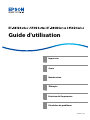 1
1
-
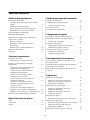 2
2
-
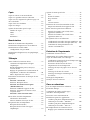 3
3
-
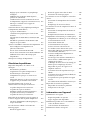 4
4
-
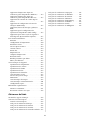 5
5
-
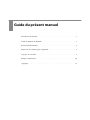 6
6
-
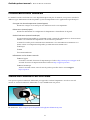 7
7
-
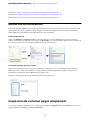 8
8
-
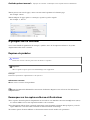 9
9
-
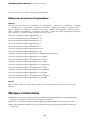 10
10
-
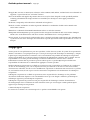 11
11
-
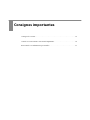 12
12
-
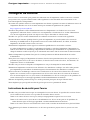 13
13
-
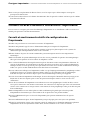 14
14
-
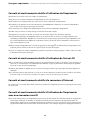 15
15
-
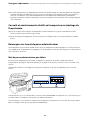 16
16
-
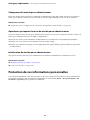 17
17
-
 18
18
-
 19
19
-
 20
20
-
 21
21
-
 22
22
-
 23
23
-
 24
24
-
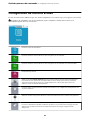 25
25
-
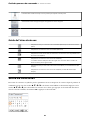 26
26
-
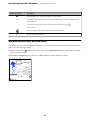 27
27
-
 28
28
-
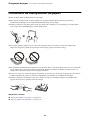 29
29
-
 30
30
-
 31
31
-
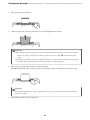 32
32
-
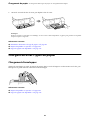 33
33
-
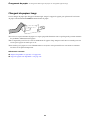 34
34
-
 35
35
-
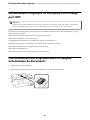 36
36
-
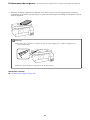 37
37
-
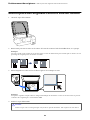 38
38
-
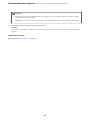 39
39
-
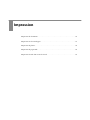 40
40
-
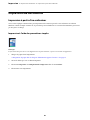 41
41
-
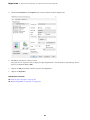 42
42
-
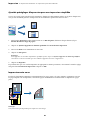 43
43
-
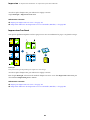 44
44
-
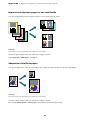 45
45
-
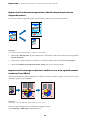 46
46
-
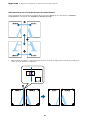 47
47
-
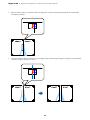 48
48
-
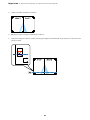 49
49
-
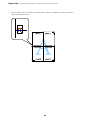 50
50
-
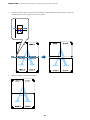 51
51
-
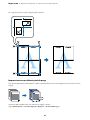 52
52
-
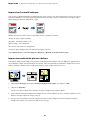 53
53
-
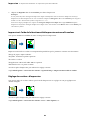 54
54
-
 55
55
-
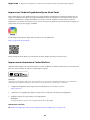 56
56
-
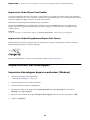 57
57
-
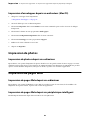 58
58
-
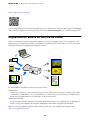 59
59
-
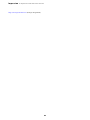 60
60
-
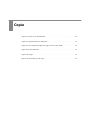 61
61
-
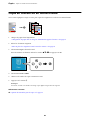 62
62
-
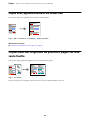 63
63
-
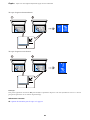 64
64
-
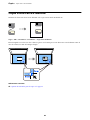 65
65
-
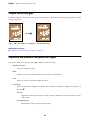 66
66
-
 67
67
-
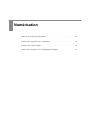 68
68
-
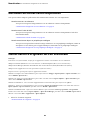 69
69
-
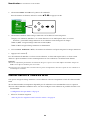 70
70
-
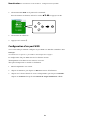 71
71
-
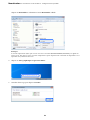 72
72
-
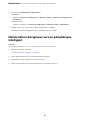 73
73
-
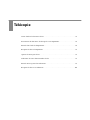 74
74
-
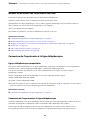 75
75
-
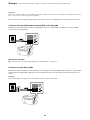 76
76
-
 77
77
-
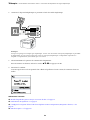 78
78
-
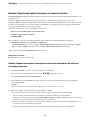 79
79
-
 80
80
-
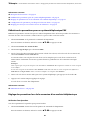 81
81
-
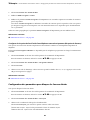 82
82
-
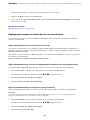 83
83
-
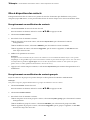 84
84
-
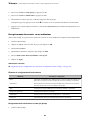 85
85
-
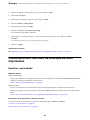 86
86
-
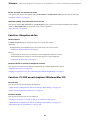 87
87
-
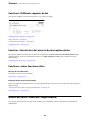 88
88
-
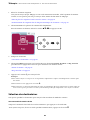 89
89
-
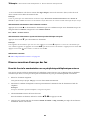 90
90
-
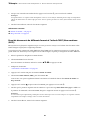 91
91
-
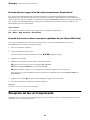 92
92
-
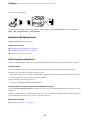 93
93
-
 94
94
-
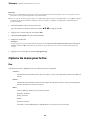 95
95
-
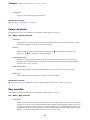 96
96
-
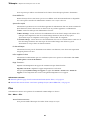 97
97
-
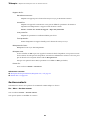 98
98
-
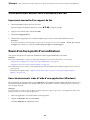 99
99
-
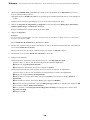 100
100
-
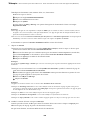 101
101
-
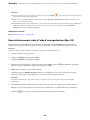 102
102
-
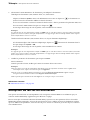 103
103
-
 104
104
-
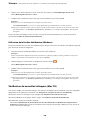 105
105
-
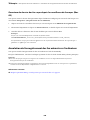 106
106
-
 107
107
-
 108
108
-
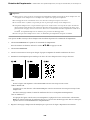 109
109
-
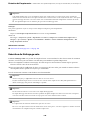 110
110
-
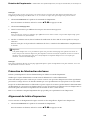 111
111
-
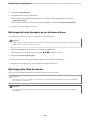 112
112
-
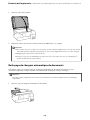 113
113
-
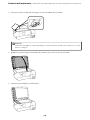 114
114
-
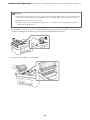 115
115
-
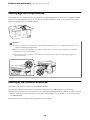 116
116
-
 117
117
-
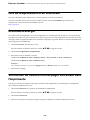 118
118
-
 119
119
-
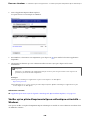 120
120
-
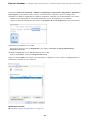 121
121
-
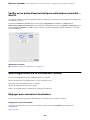 122
122
-
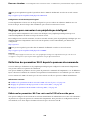 123
123
-
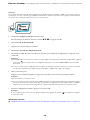 124
124
-
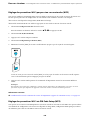 125
125
-
 126
126
-
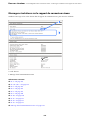 127
127
-
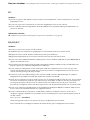 128
128
-
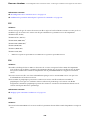 129
129
-
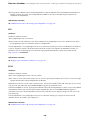 130
130
-
 131
131
-
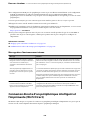 132
132
-
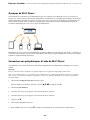 133
133
-
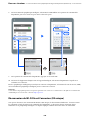 134
134
-
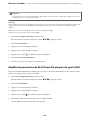 135
135
-
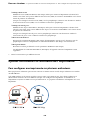 136
136
-
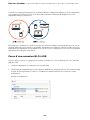 137
137
-
 138
138
-
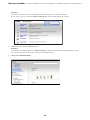 139
139
-
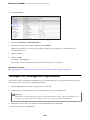 140
140
-
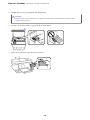 141
141
-
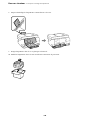 142
142
-
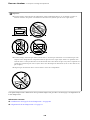 143
143
-
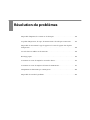 144
144
-
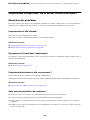 145
145
-
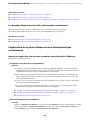 146
146
-
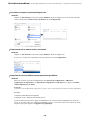 147
147
-
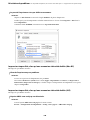 148
148
-
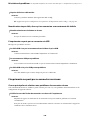 149
149
-
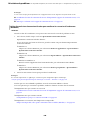 150
150
-
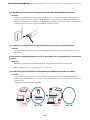 151
151
-
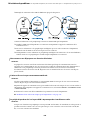 152
152
-
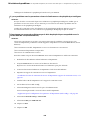 153
153
-
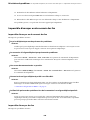 154
154
-
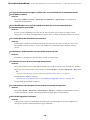 155
155
-
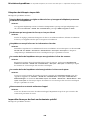 156
156
-
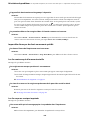 157
157
-
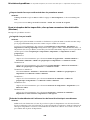 158
158
-
 159
159
-
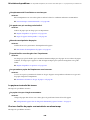 160
160
-
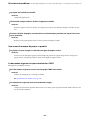 161
161
-
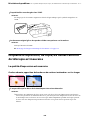 162
162
-
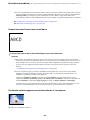 163
163
-
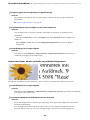 164
164
-
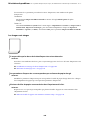 165
165
-
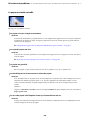 166
166
-
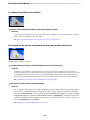 167
167
-
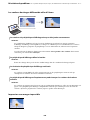 168
168
-
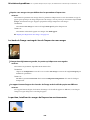 169
169
-
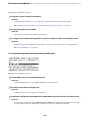 170
170
-
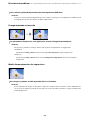 171
171
-
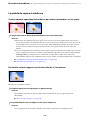 172
172
-
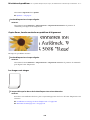 173
173
-
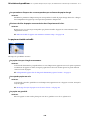 174
174
-
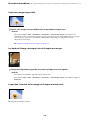 175
175
-
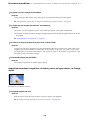 176
176
-
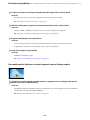 177
177
-
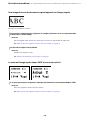 178
178
-
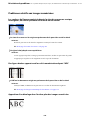 179
179
-
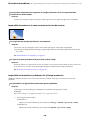 180
180
-
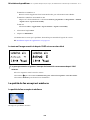 181
181
-
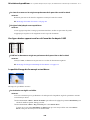 182
182
-
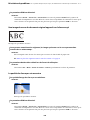 183
183
-
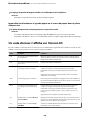 184
184
-
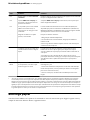 185
185
-
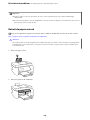 186
186
-
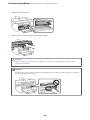 187
187
-
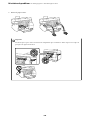 188
188
-
 189
189
-
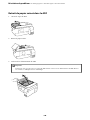 190
190
-
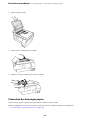 191
191
-
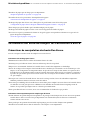 192
192
-
 193
193
-
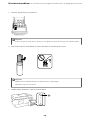 194
194
-
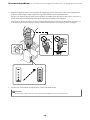 195
195
-
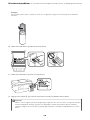 196
196
-
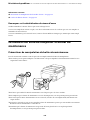 197
197
-
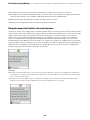 198
198
-
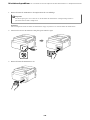 199
199
-
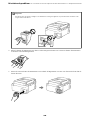 200
200
-
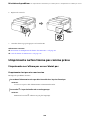 201
201
-
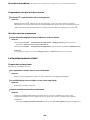 202
202
-
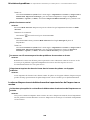 203
203
-
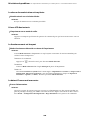 204
204
-
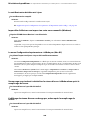 205
205
-
 206
206
-
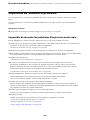 207
207
-
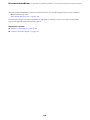 208
208
-
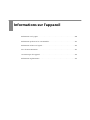 209
209
-
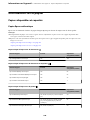 210
210
-
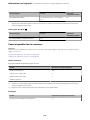 211
211
-
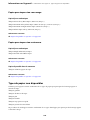 212
212
-
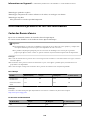 213
213
-
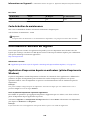 214
214
-
 215
215
-
 216
216
-
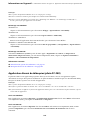 217
217
-
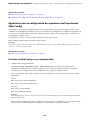 218
218
-
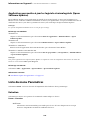 219
219
-
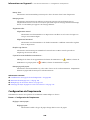 220
220
-
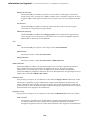 221
221
-
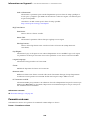 222
222
-
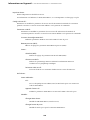 223
223
-
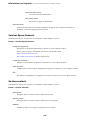 224
224
-
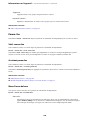 225
225
-
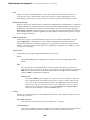 226
226
-
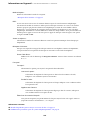 227
227
-
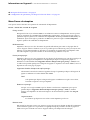 228
228
-
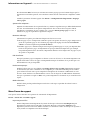 229
229
-
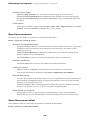 230
230
-
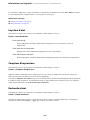 231
231
-
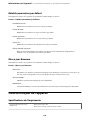 232
232
-
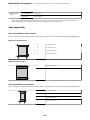 233
233
-
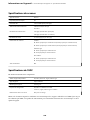 234
234
-
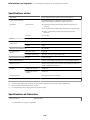 235
235
-
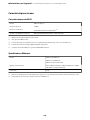 236
236
-
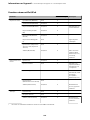 237
237
-
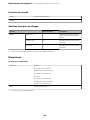 238
238
-
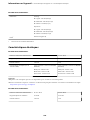 239
239
-
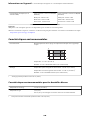 240
240
-
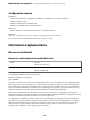 241
241
-
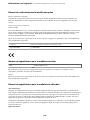 242
242
-
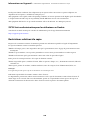 243
243
-
 244
244
-
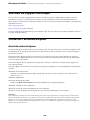 245
245
-
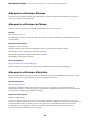 246
246
-
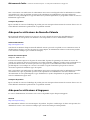 247
247
-
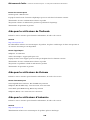 248
248
-
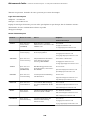 249
249
-
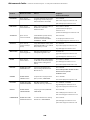 250
250
-
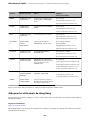 251
251
-
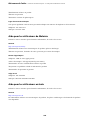 252
252
-
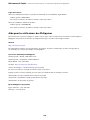 253
253
Epson ET-4810 Manuel utilisateur
- Taper
- Manuel utilisateur
Documents connexes
-
Epson ET-M3180 Manuel utilisateur
-
Epson WF-2950 Manuel utilisateur
-
Epson ET-2830 Manuel utilisateur
-
Epson WF-7310 Manuel utilisateur
-
Epson WF-2960 Manuel utilisateur
-
Epson ET-M15180 Manuel utilisateur
-
Epson ET-M3140 Manuel utilisateur
-
Epson WF-2835 Manuel utilisateur
-
Epson WF-2845 Manuel utilisateur
-
Epson WF-2870 Manuel utilisateur